タイムライン グラフを使用すると、イベントのグループ間の関係を視覚化し、それらのイベントが発生した期間を比較できます。このページでは、Looker Studio のタイムライン グラフの概要と設定オプションについて説明します。
要件
タイムライン グラフを作成するには、[プロパティ] パネルの [設定] タブで次のフィールドを設定する必要があります。
- 行ラベル: 各行のラベルを指定する
string型のディメンション - 開始日時: タイムラインの開始日時を指定する
date型のディメンション 終了日時: タイムラインの終了日時を指定する
date型のディメンション[終了日時] フィールドを使用しない場合は、[期間] フィールドを使用する必要があります。このフィールドは、タイムラインの長さを秒、分、時間、日、月、年で指定する
number型のディメンションです。
オプション フィールドを設定して、タイムライン グラフに追加情報を提供することもできます。詳しくは、後述のタイムライン グラフの例とグラフデータの設定をご覧ください。
知っておくべきこと
Looker Studio のタイムライン グラフに関して、以下の点にご注意ください。
- [行ラベル] または [開始日時] フィールドが指定されていない値は、タイムライン グラフに表示されません。
- [開始日時]、[終了日時]、または [期間] が無効な場合(または、指定された [期間] に基づいて計算された日付があまりにも先の日付である場合)、タイムライン グラフはエラー状態になります。
- [終了日時] フィールドと [期間] フィールドの両方が指定されている場合、タイムライン グラフでは [終了日時] フィールドが使用され、[期間] フィールドは無視されます。
タイムライン グラフの例
タイムライン グラフでは、さまざまな方法でデータを表示できます。このセクションでは、次のユースケースの例を紹介します。
シンプルなタイムライン
最低限必要なフィールドのみを含むタイムライン グラフは、レポートの閲覧者がイベントの状況を把握し、イベントの期間を比較するのに役立ちます。
この例では、次のようなディメンションを持つタイムライン グラフを作成します。
- [行ラベル] フィールド: 名前(米国大統領の名前)
- [開始日時] フィールド: 開始時期(
date型のフィールド、年単位) - [終了日時] フィールド: 終了時期(
date型のフィールド、年単位)
この最小限の設定のタイムライン グラフでは、米国大統領の任期の長さを比較できます。

バーラベルを表示するタイムライン
タイムライン バーに [行ラベル] フィールドとは異なる値を表示するには、「バーラベル」ディメンションを指定し、スタイル設定の [バーのラベルを表示] を有効にします。
このように「バーラベル」と「行ラベル」という異なるディメンションを使用することで、レポートの閲覧者はバーの値と行ラベルの値を区別しやすくなります。
この例では、次のようなディメンションを持つタイムライン グラフを作成します。
- [行ラベル] フィールド: 歴代(何代目の米国大統領であるかを示す
number型のフィールド) - [バーラベル] フィールド: 名前(米国大統領の名前)
- [開始日時] フィールド: 開始時期(
date型のフィールド、年単位) - [終了日時] フィールド: 終了時期(
date型のフィールド、年単位)
この例では、[バーのラベルを表示] 設定を有効にしているため、レポートの閲覧者は各大統領が歴代何代目で、任期が何年であるかを確認できます。

行ごとに各バーまたは複数のバーを表示するタイムライン
[行ラベル] フィールドとスタイル設定の [行ラベル別にグループ化] を組み合わせて使用すると、行ごとに各バーまたは複数のバーをグループ化することができます。
この例では、次のようなディメンションを持つタイムライン グラフを作成します。
- [行ラベル] フィールド: 役職(役職名。副大統領、国務長官、大統領など)
- [バーラベル] フィールド: 名前(特定の役職を務めた人物の名前)
- [開始日時] フィールド: 開始時期(
date型のフィールド、年単位) - [終了日時] フィールド: 終了時期(
date型のフィールド、年単位)
グラフには、副大統領、国務長官、大統領のラベルでグループ化された値が表示されます。
[行ラベル別にグループ化] が有効でない場合、値はそれぞれ別個の行に表示され、値に対応する行ラベルに基づいて並べられます。バーには、指定した [配色] オプションに基づいて色が割り当てられます。
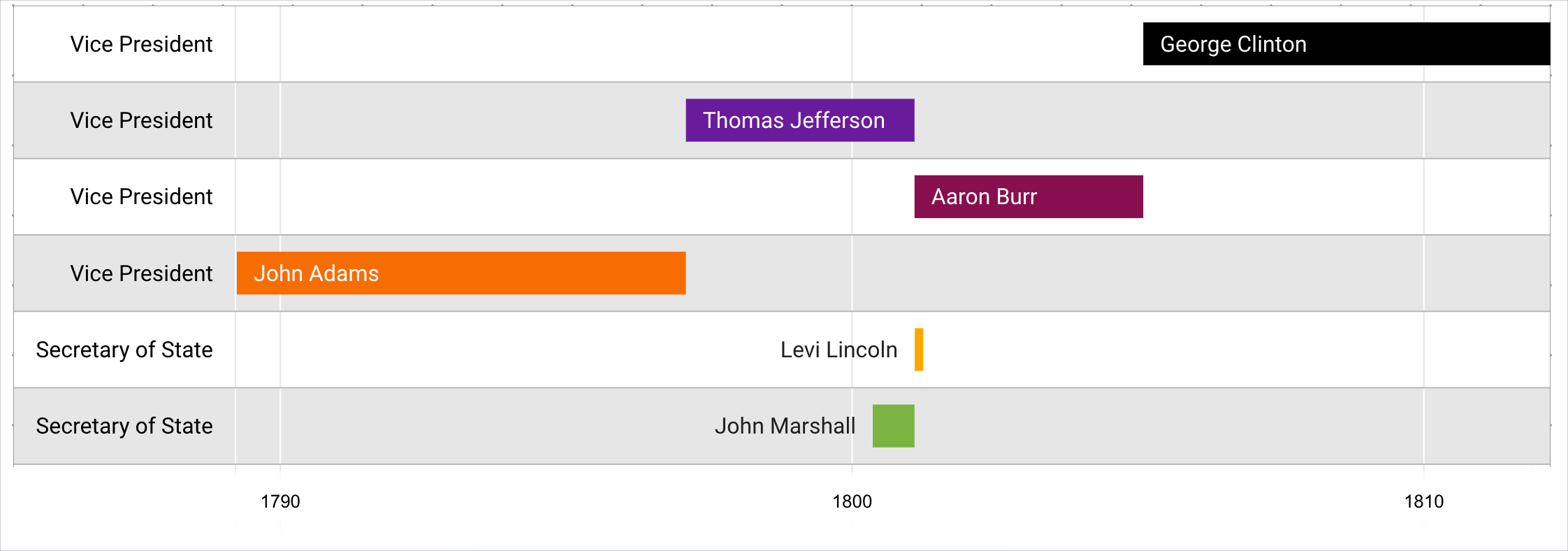
[行ラベル別にグループ化] が有効な場合は、行ラベルに基づいて値が 1 行にまとめて表示されます。
この形式を使用すると、行ごとにグループを区別できます。スタイル設定の [行ラベル別に色分け] オプションを選択して、各行の色を統一することもできます。

グラフを追加する
新しいグラフを追加するか、既存のグラフを選択します。次に、[プロパティ] パネルを使用して、グラフの [設定] タブと [スタイル] タブのプロパティを設定し、グラフのデータの設定とグラフのスタイルの設定をそれぞれ行います。
グラフデータを設定する
プロパティ パネルの [設定] タブにあるオプションを使用すると、グラフのデータの構成方法と表示方法を指定できます。
データソース
データソースはコンポーネントと基になるデータセットを接続します。
- グラフのデータソースを変更するには、現在のデータソース名をクリックします。
- データソースを表示または編集するには、
 [データソースを編集] アイコンをクリックします。(このアイコンを表示するには、閲覧権限以上の権限が必要です)。
[データソースを編集] アイコンをクリックします。(このアイコンを表示するには、閲覧権限以上の権限が必要です)。 - 複数のデータソースからのデータを 1 つのグラフに表示するには、[データを統合] をクリックします。データの統合機能の詳細
フィールド
[フィールド] セクションのオプションを構成して、タイムライン グラフのデータを設定します。
行ラベル
[行ラベル] フィールドはグループ化のプライマリ ディメンションで、各行のラベルを指定します。[行ラベル] ディメンションは string 型のディメンションである必要があります。
このフィールドは必須です。
バーラベル
[バーラベル] フィールドはグループ化のセカンダリ ディメンションで、各バーのラベルを指定します。[バーラベル] フィールドは、string 型のディメンションである必要があります。
このフィールドは省略可能です。
開始時刻
[開始日時] フィールドは、タイムラインの開始時期を指定します。[開始日時] フィールドは、date 型のディメンションである必要があります。
このフィールドは必須です。
終了時間
[終了日時] フィールドは、タイムラインの終了時期を指定します。[終了日時] フィールドは、date 型のディメンションである必要があります。
タイムライン グラフには、[終了日時] フィールドまたは [期間] フィールドのいずれかを含める必要があります。(タイムライン グラフでは、[終了日時] フィールドと [期間] フィールドを同時に使用することはできません)。
所要時間
[期間] フィールドは、タイムラインの期間を秒、分、時間、日、月、年の単位で指定します。[期間] フィールドは、number 型のディメンションである必要があります。
[期間] フィールドを使用する場合は、[期間の単位] を指定する必要があります。
タイムライン グラフには、[終了日時] フィールドまたは [期間] フィールドのいずれかを含める必要があります。(タイムライン グラフでは、[終了日時] フィールドと [期間] フィールドを同時に使用することはできません)。
期間の単位
[期間の単位] フィールドは、[期間] フィールドで指定される期間の単位を示します。[期間] フィールドを含める場合は、[期間の単位] オプションを選択する必要があります。
[期間の単位] プルダウン メニューから、次のいずれかのオプションを選択できます。
- 秒
- 分
- Hours
- 日
- 月
- 年
ツールチップ
レポートの閲覧者は、タイムライン グラフのバーの上にポインタを置くと、データの詳細を含むツールチップを表示できます。
タイムライン グラフのツールチップには、各バーの [行ラベル]、[バーラベル]、[開始日時]、[終了日時](または [期間])フィールドのディメンション値が表示されます。
[ツールチップ] フィールドでは、ツールチップの追加のデータポイントを提供するディメンションを指定できます。
[ツールチップ] フィールドはディメンションである必要があります。
フィルタ
フィルタでは、追加または除外する値を指定することでコンポーネントに表示されるデータを制御できます。フィルタ プロパティの詳細
フィルタ オプションには次のものがあります。
- フィルタ名: 既存のフィルタをクリックして編集します。削除するには、フィルタ名にカーソルを合わせて X をクリックします。
- フィルタを追加: グラフのフィルタを新しく作成するには、このオプションをクリックします。
期間のディメンション
このオプションは、データソースに有効な日付ディメンションがある場合に表示されます。
期間のディメンションは、グラフの期間を指定する際の基準として使用されます。グラフの期間のプロパティを設定する場合や、レポートの閲覧者が期間設定を使って期間を指定する場合などに使用されます。
デフォルトの期間のフィルタ
デフォルトの期間フィルタでは、個々のグラフの期間を設定できます。
デフォルトの期間のフィルタ オプションは次のとおりです。
- 自動: グラフのデータソースで設定されているデフォルトの期間を使用します。
- カスタム: カレンダー ウィジェットを使用して、グラフのカスタムの期間を選択できます。
並べ替え
[並べ替え] フィールドでは、タイムライン グラフのバーを昇順または降順で並べ替えるためのディメンションを選択できます。
このフィールドは省略可能です。
合計レコード数
[合計レコード数] プルダウンでは、タイムライン グラフに表示する行の数を指定できます。
- [行ラベル別にグループ化] が有効でない場合、[合計レコード数] は表示される行数と一致します。
- [行ラベル別にグループ化] が有効な場合、[合計レコード数] は表示されるバーの数と一致します。
グラフの操作
[クロス フィルタリング] を使用すると、レポートの閲覧者は 1 つのグラフを操作し、その操作内容をレポート内の他のグラフにフィルタとして適用できます。グラフでクロス フィルタリングが有効になっている場合は、グラフ内の 1 つ以上のディメンション値をクリックしてレポートをフィルタできます。クロス フィルタリングの詳細
グラフのスタイルを設定する
[スタイル] タブのオプションでは、グラフの全体的なデザインと表示形式を設定します。
グラフのタイトル
[タイトルを表示] スイッチをオンにすると、グラフにタイトルが追加されます。Looker Studio でタイトルを自動生成することも、グラフのカスタムタイトルを作成することもできます。タイトルのスタイルや配置をカスタマイズすることもできます。
自動生成
このオプションはデフォルトで有効になっています。[自動生成] が有効になっている場合、Looker Studio はグラフの種類とグラフで使用されているフィールドに基づいてタイトルを生成します。グラフの種類を変更したり、グラフで使用されているフィールドを変更したりすると、自動生成されたタイトルが更新されます。
グラフにカスタム タイトルを追加するには、[タイトル] フィールドに入力します。これにより、[自動生成] 設定がオフになります。
タイトルのオプション
[タイトルを表示する] 設定が有効になっている場合は、次のタイトル オプションを使用できます。
- タイトル: レポートの編集者は、グラフのカスタム タイトルをテキスト フィールドに入力できます。
- フォント ファミリー: タイトル テキストのフォントタイプを設定します。
- フォントサイズ: タイトル テキストのフォントサイズを設定します。
- フォントの色: タイトル テキストのフォントの色を設定します。
- フォント スタイルのオプション: タイトル テキストに太字、斜体、下線のスタイル設定を適用します。
- 上: グラフのタイトルをグラフの上部に配置します。
- 下: グラフのタイトルをグラフの下部に配置します。
- 左: グラフのタイトルをグラフの左側に揃えます。
- 中央: グラフのタイトルを水平方向の中央に配置します。
- 右: グラフのタイトルをグラフの右側に揃えます。
配色
このオプションでは、タイムラインのバーの色を設定します。
- 単色: このオプションを選択すると、データ系列は単色の濃淡で表示されます。オフにすると、グラフはレポートのテーマに応じて複数の色で表示されます。カラー選択ツールを使用して、特定の色を設定できます。
- データ系列の順序: 現在のテーマを使用して、グラフ内の位置に基づいてデータを色付けします。このオプションを使用したグラフでは、データの同一性よりも、そのデータの順位付けを前面に押し出すことができます。各データ系列のカラー選択ツールを使用して、特定の色を設定できます。
- ディメンションの値: このオプションでは、ディメンション値のカラーマップに指定された色で、グラフの各ディメンション値を色付けします。このオプションを使用すると、グラフ内の位置に関係なく、同じデータには常に同じ色が使用されます。
バーラベル別に色分け: バーをグループごとに色分けします。[行ラベル別に色分け]、[バーラベル別に色分け]、[ツールチップ ラベル別に色分け] のいずれかを選択できます。
[行ラベル別に色分け] オプションを選択すると、行ラベルの値に対応する色でバーが表示されます。[行ラベル別に色分け] は、行ラベルに対応するバーの値を表示する場合に適したオプションです。
[バーラベル別に色分け] オプションを選択すると、バーラベルの値に対応する色でバーが表示されます。[バーラベル別に色分け] は、行ラベルごとにバーをグループ化しつつ、各行で個々の値を区別できるようにしたい場合に適したオプションです。
[配色のツールチップ] オプションを選択すると、ツールチップ ディメンションの値に対応する色でバーが表示されます。[配色のツールチップ] は、行ラベルやバーラベル以外の値でバーを区別できるようにしたい場合に適したオプションです。このオプションは、[ツールチップ フィールド] に値が設定されている場合にのみ使用できます。
データがありません
タイムライン グラフでデータが欠落している場合は、データがないことを示すために、次のいずれかのオプションを選択できます。
- 「データなし」と表示する: スコアカード グラフに「データなし」というテキストを表示します。
- 「0」を表示: スコアカード グラフに「0」という数字を表示します。
- 「-」を表示: スコアカード グラフに「-」というテキストを表示します。
- 「null」を表示: スコアカード グラフに「null」というテキストを表示します。
- 「 」(空白)を表示: スコアカード グラフにテキストを表示しません。
バーのオプション
バーラベルの値は、[バーラベル] フィールドとして選択されたディメンションから取得されます。[バーのラベルを表示] オプションを有効にすると、行内の各バーのディメンション値が表示されます。
[フォント ファミリー] と [フォントサイズ] のメニュー オプションを使用して、バーラベルの表示方法をカスタマイズできます。
行のオプション
行ラベルの値は、[行ラベル] フィールドとして選択されたディメンションから取得されます。次のオプションを指定して、タイムライン グラフの行の表示方法をカスタマイズできます。
- 行ラベル別にグループ化: 有効にすると、同じ行ラベル値を持つバーが 1 つの行にまとめて表示されます。
- Font family: 行ラベルのフォント スタイルを設定します。
- フォントサイズ: 行ラベルのフォントサイズを設定します。
- フォントの色: 行ラベルのフォントの色を設定します。
- グラフの背景: グラフのデータ セクションの背景を設定します。
- 行の色を交互に表示: 有効にすると、1 行おきに行が背景色で表示されます。
背景と枠線
グラフの背景コンテナの表示形式を設定します。
- 背景: グラフの背景色を設定します。
- 不透明度: グラフの不透明度を設定します。不透明度を 100% に設定すると、対象物がグラフの背後に隠れます。不透明度を 0% に設定すると、グラフが非表示になります。
- 枠線の色: グラフの枠線の色を設定します。
- 枠線の角丸半径: グラフの背景に角丸の枠線を追加します。半径を 0 にすると、背景の角が 90° になります。枠線の角丸半径を 100° にすると、角が丸くなります。
- 枠線の太さ: グラフの枠線の太さを設定します。
- 枠線のスタイル: グラフの枠線のスタイルを設定します。
- 枠線に影を付ける: グラフの下側と右側の枠線に影を追加します。
グラフのヘッダー
グラフのヘッダーでは、データのエクスポート、ドリルアップ、ドリルダウン、グラフの並べ替えなど、グラフに対してさまざまな操作を実行できます。グラフのヘッダーのオプションは次のとおりです。
- グラフのヘッダー: グラフのヘッダーをグラフのどこに表示するかを制御します。[グラフのヘッダー] オプションには、次のものがあります。
- 表示しない: ヘッダーのオプションを表示しません。レポートの閲覧者は、いつでもグラフを右クリックしてオプションにアクセスできます。
- 常に表示: ヘッダーのオプションを常に表示します。
- カーソルを合わせると表示(デフォルト): グラフのヘッダーにカーソルを合わせると、縦に 3 つ並んだ点が表示されます。これらの点をクリックしてヘッダーのオプションにアクセスします。
- ヘッダーのフォントの色: グラフのヘッダーのオプションの色を設定します。
レポートの既存のテーマに戻す
[レポートのテーマに戻す] をクリックして、グラフの設定をレポートのテーマの設定に戻します。

